Androidの画面(スクリーンショット)をブログなどに載せたい時ってあるよね?
Android初心者としては意外と難しいことに思えることだけど
PCから取得する場合はAndroid SDKさえインストールしていれば実はけっこうシンプルなんだ。
今回はPCからどうやってスクリーンショットを取得するのかを書きたいと思います!
※2018年7月現在、Android SDKのインストール方法が大きく変わっています!!
こちらを参考にしてください。【2018年7月版】windows10にAndroid SDK(Android Studio)をインストールする方法
こちらを参考にしてください。
必要なもの
・Android端末(root権限無しでもOK!)
・USBケーブル
・Android-SDK
・PC
SDKは導入してるかい?
SDKがなければこのミッションは完結しない!
導入してないならちょっと前に書いた記事を参考にしてみてくれたらいいと思うんだ。
Android側の設定
「menuボタン」→「設定」→「アプリケーション」→「開発」→「USBデバッグ」にチェックをいれておく。
何度となく書いていることだが、これは基本の操作なんだ。
PCから操作したいときなどには特にね!
「ddms」の起動
USBケーブルを使って、おもむろにPCとAndroidをつなごう。
つないだら、これまたおもむろにddmsを起動だ。
起動方法もよければこちらでどうぞ。
起動したら、端末を選択して「Device」→「Screen capture」をクリックしてみる。
するとこんなウィンドウが出るんだ。
ここまできたら撮ったも同然。
予想どおり「Save」をクリックし画像を保存するのみ。
さぁ・・
後は風の向くまま気の向くまま、
思う存分スクリーンショットを撮りまくれば良いと思うんだ。
さぁ!!
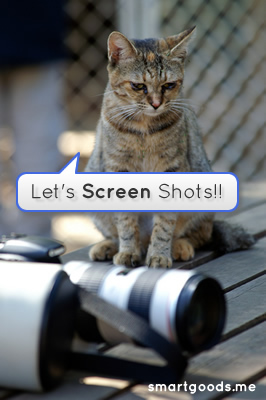
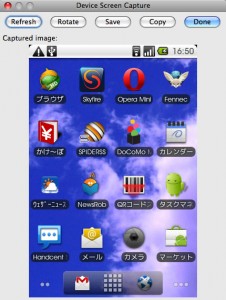


コメント
何回もすみません。どうしてもできません。
USBデバッグにチェックは入ってます。
SDKもJAVAも一応最新のものをインストールしました。
パスも間違ってるとは思えない。
コマンドプロンプトで、adb devicesも問題なし。
ddmsはちゃんと起ちあがる。
でも、スマホを認識しません。
Dalvik Debug Monitorの左側に何もありません。
ドライバも入ってます。
USB接続して、
他のソフトではパソコンからスマホ側のデータを見れます。
スクリーンショットだけできない。
何か考えられる問題ってありますか?
ゆうさん
Android端末をwindowsに接続しAndroid SDKを使うときは端末ごとに「USBドライバ」をインストールする必要があります。(メーカーによってはADB用USBドライバなどと言ったりもします)
このUSBドライバをインストールし、USBデバッグをオンにすることで、おそらくですがddmsで認識されるようになります。
ちなみにインストール手順も端末ごとに異なりますのでメーカーサイトなどで調べてみてください。
ddmsの起動までは出来るんです!!
なのになぜか、Screen captureのところが
選択できないんです!!;;
どうしたら選択出来るようになりますか???
HAMAKUMAさん
IS04(ドコモ版はT-01C)で同じような状況に見舞われた方がいらっしゃいました。
参考にどうぞ・・
http://d.hatena.ne.jp/kokemono/20110214/1297695294
2011年の12月にT-01Dゲットしました。
Android SDKとか必要なものはすべて用意しました。
手順通りに作業を進めてきましたがT-01Dとパソコンを接続しUSBデバッグをONにしたらブルースクリーンが出て勝手に再起動しました。何度やっても結果は同じです。
因みにこのような英文のブルースクリーンが出ました。
A problem has been detected and Windows has been shut down to prevent damage to your computer.
SYSTEM_SERVICE_EXCEPTION
If this is the first time you’ve seen this stop error screen,restart your computer. If this screen appears again,follow these steps:
Check to make sure any new hardware or software is properly installed.
If this is a new installation,ask your hardware of software manufacturer foe any Windows updates you might need.
If problems continue,disable or remove any newly installed hardware or software. Disable BIOS memory options such as caching or shadowing.
If you need to use Safe Mode to remove or disable components,restart you computer,press F8 to select advanced startup options,and then select Safe Mode.
Technical information:
*** STOP: 0x0000003B (0x00000000C0000005,0xFFFFF880069D8709,0xFFFFF8800A3C8F20,0x0000000000000000)
*** nusb3xhc.sys – Address FFFFF880069D8709 base at FFFFF880069BE000, Datestamp 4b848a88
Collecting data for crash dump …
Initializing disk for crash dump …
Beginning dump of physical memory.
Dumping physical memory to disk: 0
[…] 【初心者向け】Android携帯端末のスクリーンショットを撮る […]
WOTAさん
コメントありがとうございます。
それにしてもISW11HTをお選びになられるとは・・
あれは硬派な一台です。
私もかなり興味を持って料金等調べています。
それでは楽しいAndroidライフを!
4月20日にISW11HT(Android2.2)をゲットしたばかりの73歳、Androidを理解したくて、eclips(herios)やAndroid-SDK(rev10)をインストールしたものの??? 取りあえずはフリーのScreenShot itで画面キャプチャは成功
「【初心者向け】PCにAndroid SDKを導入する」の記事に遭遇、Step5 SDKをセットアップでつまずいた。「SDK setup」はなくいので代わりに「SDK Manager」を実施してみたが、「Save & Apply」のボタンが見つからない。
続けて8月17日版に遭遇、ファイルメニューを開いたらどうやら端末らしき型式が見えた!! クリックしたら俄然logが動き出し(感激)、Device-ScreenCaptureとして、ついにやったー、400*800の大画面に会えた!! 多謝 多謝